Comment intégrer un contenu iframe dans votre flipbook
Grâce à la fonctionnalité d'intégration iframe de Paperturn, vous pouvez facilement insérer des centaines de contenus dynamiques et interactifs issus du web à l’aide d’un simple code HTML. Besoin d'un formulaire Google ? D’un sondage client ? D’une visite virtuelle en 3D ? D’un quiz interactif ? D’une playlist Spotify ou d’une galerie photo ? Les options sont infinies. Donnez une toute nouvelle dimension à votre flipbook en y ajoutant des éléments engageants qui captiveront vos lecteurs et les inciteront à revenir.
Suivez les étapes ci-dessous pour vous lancer.
Étape 1 :
Sélectionnez le flipbook dans lequel vous souhaitez intégrer un élément en iframe, puis cliquez sur l'icône Modifier. 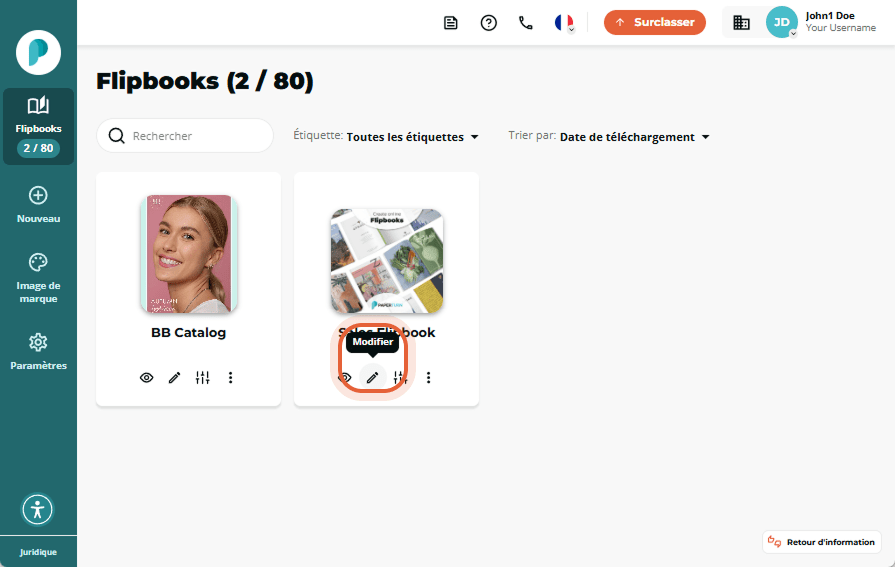
Étape 2 :
Choisissez la page de votre flipbook sur laquelle vous souhaitez ajouter l'iframe via le panneau de navigation à gauche, puis cliquez sur l’icône Liens et vidéo.
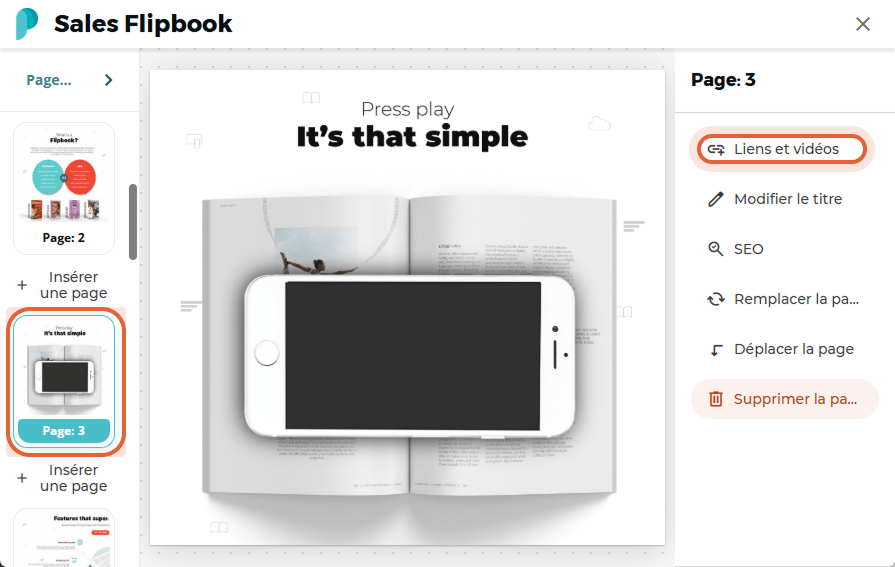
Étape 3 :
Cliquez sur l’icône Intégrer (iframe).
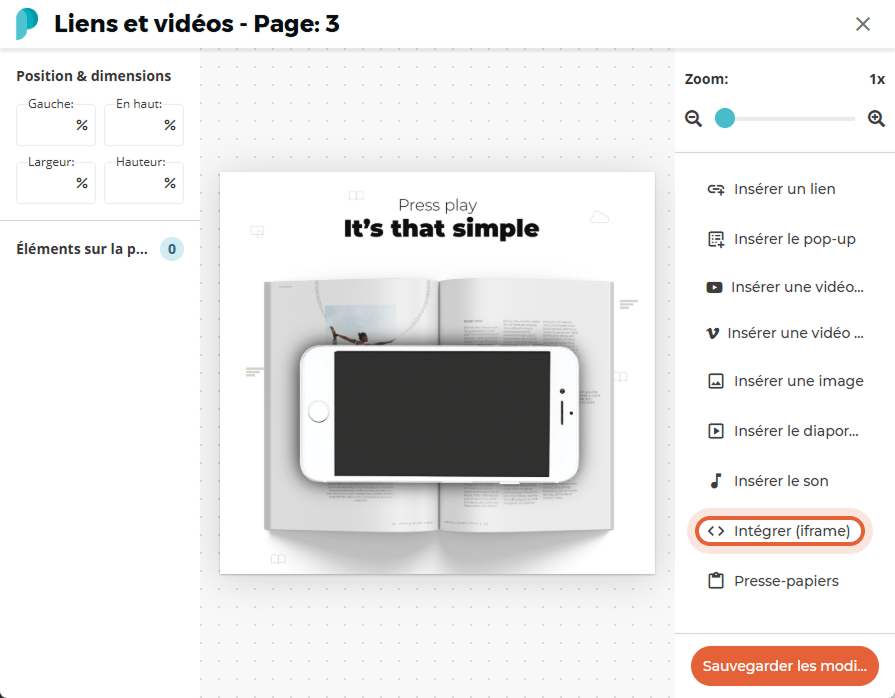
Étape 4 :
Renseignez un titre, ajoutez un code d'intégration iframe valide et cliquez sur OK.
(Un code iframe se trouve généralement dans les options de partage du contenu que vous souhaitez intégrer - il vous suffit de copier-coller ce code).
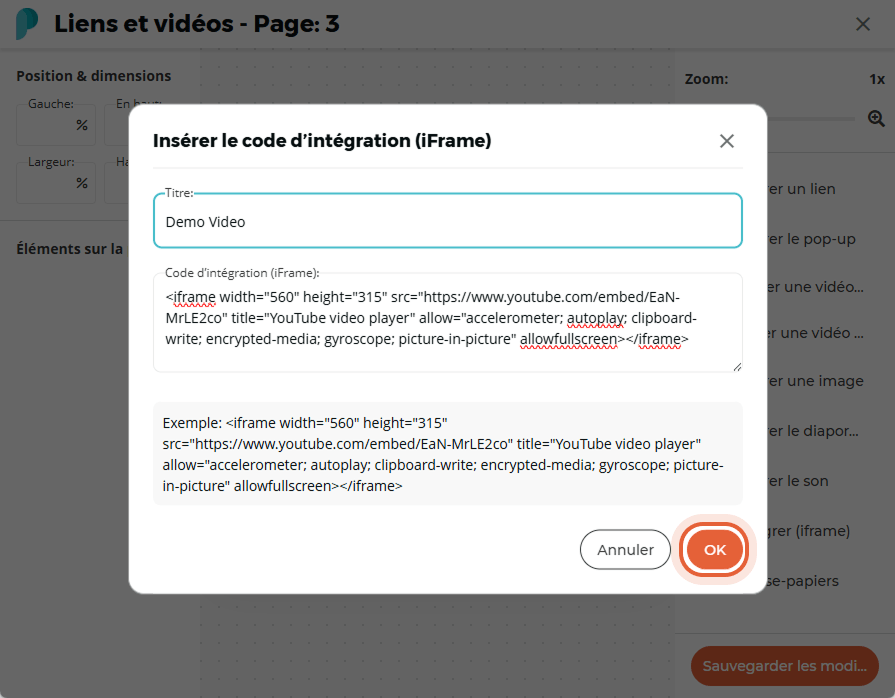
Étape 5 :
Utilisez les poignées blanches autour de l'iframe pour redimensionner ou repositionner l’élément si nécessaire. Lorsque vous avez terminé, cliquez sur Sauvegarder les modifications, puis fermez l'éditeur en sélectionnant le X dans le coin supérieur droit.
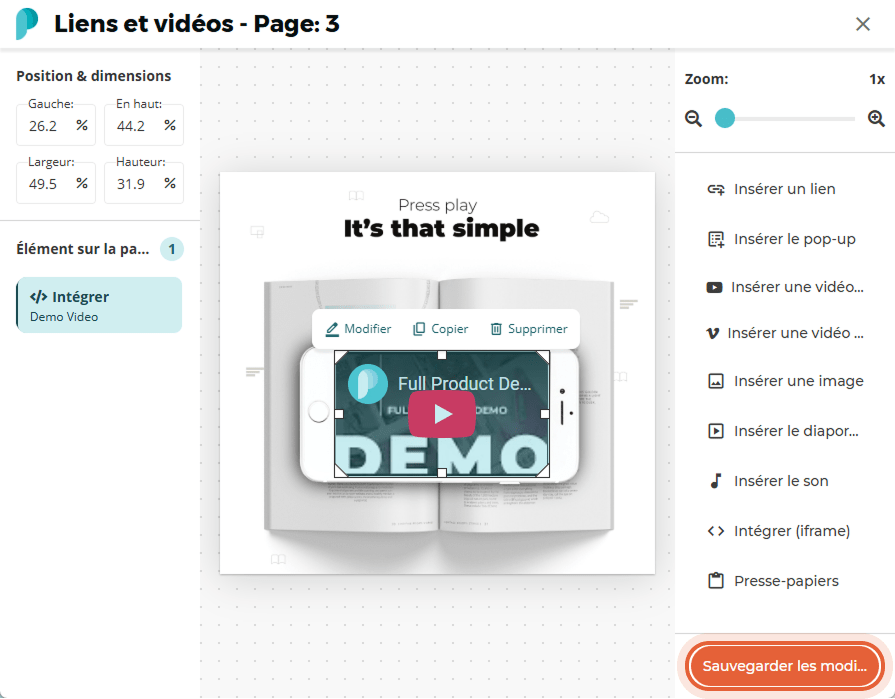
Vous pouvez maintenant ouvrir votre flipbook et voir l'élément interactif que vous venez d’ajouter !
Voici quelques exemples de contenus que vous pouvez intégrer dans votre flipbook grâce à un code Iframe :
- Cartes interactives
- Documents, feuilles de calcul, formulaires ou quiz
- Visites virtuelles 3D
- Modèles 3D
- Prévisions météo
- Playlists et podcasts
- Graphiques et objets de données
- Fichiers Mp4
- Diaporamas / Galeries
- Et bien plus encore...